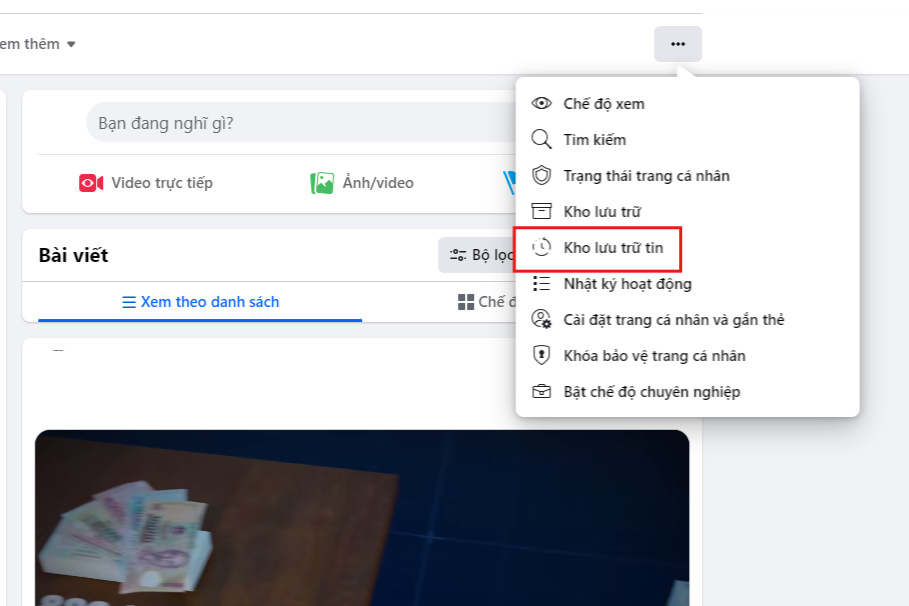Facebook là nền tảng mạng xã hội phổ biến nhất hiện nay, cho phép người dùng chia sẻ hình ảnh, video, trạng thái và đặc biệt là tính năng tin Facebook (Facebook Stories). Tuy nhiên, tin Facebook chỉ hiển thị trong 24 giờ, sau đó sẽ biến mất khỏi dòng thời gian.
Vậy làm thế nào để xem lại tin Facebook cũ sau khi chúng đã hết hạn? Câu trả lời nằm ở kho lưu trữ tin Facebook (Facebook Story Archive) – nơi lưu trữ toàn bộ tin đã đăng trước đó.
Bài viết này advertisingagency.vn sẽ hướng dẫn chi tiết cách xem kho lưu trữ tin Facebook trên điện thoại và máy tính, cách bật/tắt kho lưu trữ tin, cũng như cách quản lý, tải xuống hoặc xóa tin đã lưu trữ.
1. Kho lưu trữ tin Facebook là gì?
Kho lưu trữ tin Facebook là một tính năng giúp bạn tự động lưu lại các tin đã đăng mà không cần tải xuống thủ công. Khi tính năng này được bật, tất cả các tin Facebook sẽ được lưu trữ sau 24 giờ và bạn có thể xem lại bất kỳ lúc nào.
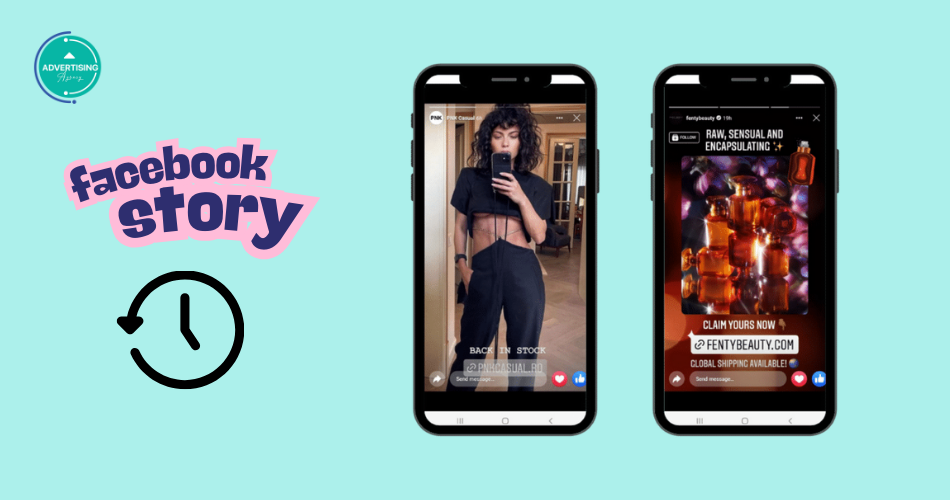
1.1. Lợi ích của kho lưu trữ tin Facebook
- Xem lại tin Facebook cũ bất cứ lúc nào sau khi tin đã biến mất khỏi dòng thời gian.
- Chia sẻ lại tin cũ một cách dễ dàng mà không cần đăng tải lại từ đầu.
- Tải xuống tin Facebook để lưu giữ trên điện thoại hoặc máy tính.
- Tạo tin nổi bật trên trang cá nhân từ các tin đã lưu trữ.
1.2. Ai có thể xem kho lưu trữ tin Facebook?
Kho lưu trữ tin Facebook chỉ hiển thị cho chủ tài khoản, tức là chỉ có bạn mới có thể truy cập và xem lại tin đã lưu trữ. Không ai khác, kể cả bạn bè hoặc người theo dõi, có thể xem kho lưu trữ tin của bạn.
2. Cách xem kho lưu trữ tin Facebook trên điện thoại
Facebook chủ yếu được sử dụng trên điện thoại, do đó, cách nhanh nhất để xem lại tin Facebook cũ là thông qua ứng dụng Facebook.
2.1. Hướng dẫn xem kho lưu trữ tin trên điện thoại Android và iPhone
Bước 1: Mở ứng dụng Facebook
- Đảm bảo bạn đã đăng nhập vào tài khoản Facebook cá nhân.
- Nếu chưa có ứng dụng Facebook, hãy tải về từ Google Play Store (Android) hoặc App Store (iOS).
Bước 2: Truy cập trang cá nhân
- Nhấn vào ảnh đại diện ở góc trên bên trái màn hình để vào trang cá nhân của bạn.
Bước 3: Mở kho lưu trữ
- Tại trang cá nhân, nhấn vào biểu tượng ba dấu chấm (…) bên cạnh nút “Chỉnh sửa trang cá nhân”.
- Chọn “Kho lưu trữ” từ danh sách tùy chọn.

Bước 4: Chọn “Kho lưu trữ tin”
- Trong giao diện kho lưu trữ, có thể thấy các mục như:
- Kho lưu trữ bài viết (lưu lại các bài viết đã xóa hoặc ẩn).
- Kho lưu trữ tin (lưu trữ toàn bộ tin Facebook đã đăng).
- Nhấn vào “Kho lưu trữ tin” để xem lại tin cũ.
Bước 5: Xem, tải xuống hoặc chia sẻ lại tin
- Nhấn vào một tin bất kỳ để mở và xem chi tiết.
- Chọn biểu tượng chia sẻ để đăng lại tin trên Facebook.
- Nhấn vào biểu tượng tải xuống nếu muốn lưu tin về máy.
- Nếu không muốn giữ tin, bạn có thể xóa vĩnh viễn khỏi kho lưu trữ.
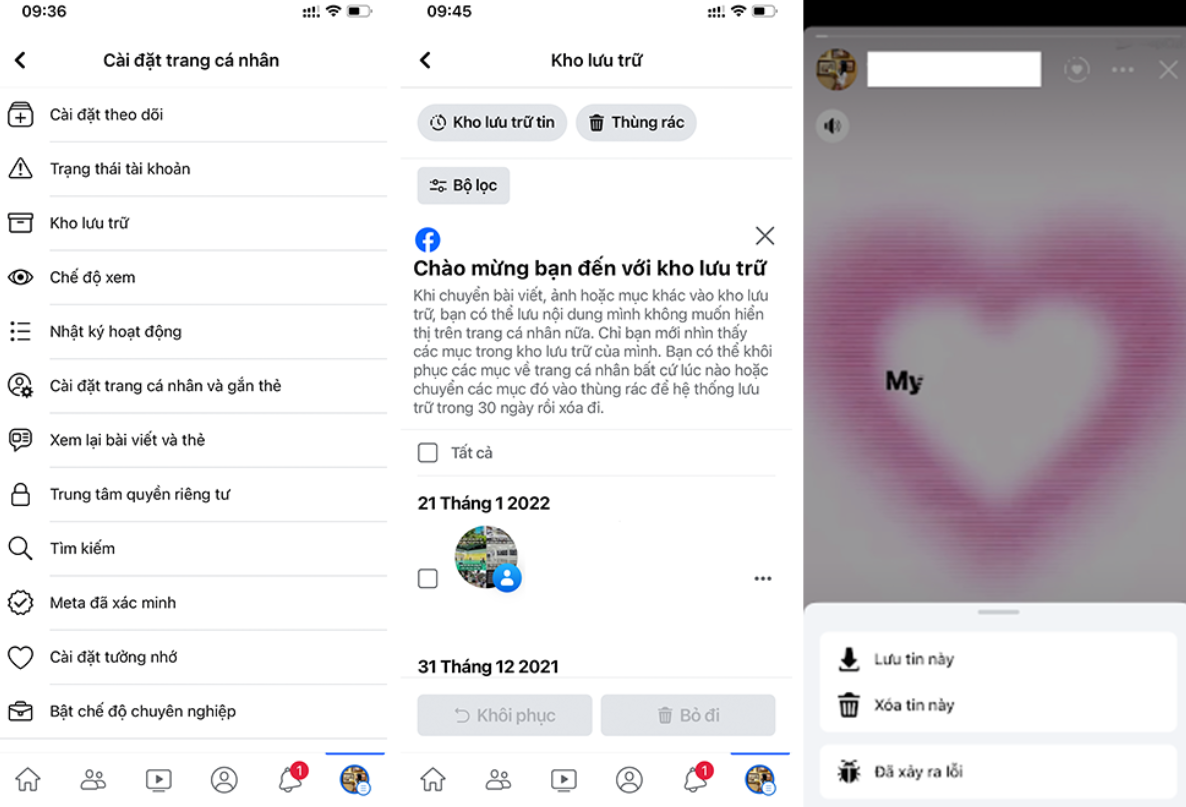
Xem thêm: Cách đăng ảnh lên story Facebook không bị mờ trên mọi thiết bị
3. Cách xem kho lưu trữ tin Facebook trên máy tính
Nếu bạn sử dụng Facebook trên trình duyệt web, hãy làm theo hướng dẫn sau để xem lại tin đã lưu trữ.
3.1. Hướng dẫn xem kho lưu trữ tin Facebook trên máy tính
Bước 1: Đăng nhập vào Facebook
- Mở trình duyệt và truy cập Facebook.com.
- Đăng nhập vào tài khoản cá nhân của bạn.
Bước 2: Vào trang cá nhân
- Nhấn vào ảnh đại diện ở góc trên bên phải màn hình.
- Chọn “Xem trang cá nhân”.
Bước 3: Truy cập kho lưu trữ
- Tìm và nhấn vào nút “Xem công cụ” hoặc “Kho lưu trữ” trên giao diện trang cá nhân.
Bước 4: Xem lại tin Facebook cũ
- Trong giao diện kho lưu trữ, chọn “Kho lưu trữ tin” để xem lại các tin đã đăng.
- Nhấp vào từng tin để xem, chia sẻ hoặc tải xuống.
>>> Hướng dẫn chạy quảng cáo Facebook bằng tài khoản cá nhân
4. Cách bật/tắt kho lưu trữ tin Facebook
Nếu bạn không thấy tin của mình trong kho lưu trữ, có thể bạn chưa bật tính năng này.
4.1. Cách bật kho lưu trữ tin Facebook
- Vào Cài đặt Facebook > Cài đặt & quyền riêng tư > Tin.
- Tìm mục “Lưu trữ tin” và bật tính năng này.
- Sau khi bật, tất cả các tin mới sẽ tự động được lưu trữ.
4.2. Cách tắt kho lưu trữ tin Facebook
- Vào Cài đặt tin như hướng dẫn trên.
- Tắt tùy chọn “Lưu trữ tin” để Facebook ngừng lưu trữ tin của bạn.
Lưu ý: Nếu tắt tính năng này, các tin Facebook cũ đã lưu trước đó vẫn sẽ tồn tại cho đến khi bạn xóa thủ công.
5. Cách tải tin từ kho lưu trữ Facebook về điện thoại hoặc máy tính
Nếu bạn muốn tải xuống tin Facebook để lưu giữ hoặc chia sẻ ngoài Facebook, hãy làm theo hướng dẫn sau:
5.1. Tải tin từ kho lưu trữ Facebook trên điện thoại
- Truy cập kho lưu trữ tin Facebook như hướng dẫn ở mục 2.
- Nhấn vào tin muốn tải về.
- Nhấn vào biểu tượng ba chấm > Tải xuống.
- File tin sẽ được lưu về thư viện ảnh trên điện thoại.
5.2. Tải tin Facebook trên máy tính
- Truy cập kho lưu trữ tin từ trình duyệt.
- Nhấp vào tin cần tải về.
- Nhấn chuột phải vào video/hình ảnh và chọn “Lưu hình ảnh/video thành…” để lưu vào máy.
6. Một số câu hỏi thường gặp về kho lưu trữ tin Facebook
6.1. Tôi có thể khôi phục tin đã xóa khỏi kho lưu trữ không?
Không. Nếu bạn xóa tin khỏi kho lưu trữ, tin đó sẽ bị xóa vĩnh viễn và không thể khôi phục.
6.2. Kho lưu trữ tin có giới hạn số lượng tin không?
Không. Hiện tại, Facebook không đặt giới hạn số lượng tin có thể lưu trữ.
6.3. Người khác có thể xem kho lưu trữ tin của tôi không?
Không. Chỉ bạn mới có quyền truy cập vào kho lưu trữ tin của mình.
Xem thêm:
- Cách đăng story dài trên Facebook không sợ bị cắt mới nhất 2025
- Cách Khôi Phục Bài Viết Đã Xóa Trên Facebook Vĩnh Viễn 100% Thành Công
- Cách để có nhiều người theo dõi trên Facebook
7. Kết luận
Tính năng kho lưu trữ tin Facebook giúp bạn xem lại, quản lý và tải xuống tin Facebook cũ dễ dàng. Bằng cách làm theo hướng dẫn trên, bạn có thể xem kho lưu trữ tin trên điện thoại hoặc máy tính, bật/tắt tính năng này, và tận dụng nó một cách hiệu quả.
Hy vọng bài viết này giúp bạn hiểu rõ hơn về cách xem kho lưu trữ tin Facebook và sử dụng tính năng này một cách tối ưu!